
ตลอดบทความนี้ คุณจะค้นพบวิธีที่ตรงที่สุดในการป้องกัน แอป Skype เริ่มทำงานโดยอัตโนมัติ บนคอมพิวเตอร์หรือแล็ปท็อปของคุณ หลังจากบูต Windows คุณจะรู้ว่ามันเป็นปัญหาทั่วไป มันเกิดขึ้นกับคนจำนวนมากอย่างแน่นอน
ข่าวดีนั้นง่ายมากที่จะลบออก และคุณมีทางเลือกอื่น ดังนั้น คุณจะไม่มีปัญหาใน ใช้การส่งข้อความโต้ตอบแบบทันที ของแอปพลิเคชันพื้นฐานนี้ โดยที่ฉันขอเชิญคุณให้ลบปัญหาเล็กๆ นี้ซึ่งเชื่อหรือไม่ว่าใช้ทรัพยากรในคอมพิวเตอร์ของคุณเป็นจำนวนมาก
วิธีปิดการใช้งาน Skype เมื่อ Windows เริ่มทำงานโดยอัตโนมัติ
เกี่ยวกับหัวข้อนี้ มีแอปพลิเคชันที่ทำงานอยู่หลายเวอร์ชัน โดยเฉพาะอย่างยิ่ง คุณสามารถดูเวอร์ชัน Win32 เวอร์ชัน Microsoft Store และเวอร์ชัน Linux หรือ macOS เวอร์ชันใดก็ตามที่คุณใช้กระบวนการจะคล้ายกันสำหรับ ลบ Skype ออกจากระบบปฏิบัติการของคุณเมื่อเริ่มต้น
ทางเลือกอื่นในการปิดใช้งาน Skype เมื่อเริ่มต้น Windows คืออะไร
ปิดใช้งานโดยอัตโนมัติจากการตั้งค่าของคุณ
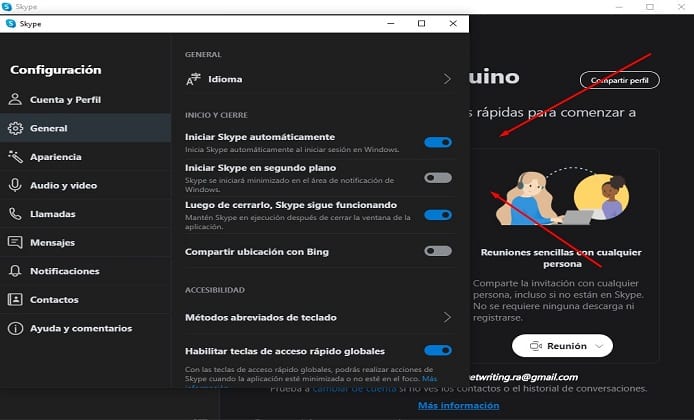
กระบวนการนี้ง่ายที่สุด เมื่อดำเนินการ คุณต้องเปิดแอปพลิเคชันบนคอมพิวเตอร์หรือแล็ปท็อปของคุณ Skype ในอินเทอร์เฟซมีการตั้งค่าสำหรับ ป้องกันไม่ให้ซอฟต์แวร์ทำงานในพื้นหลัง.
เมื่อคำนึงถึงสิ่งนี้ คุณต้องมองหาส่วนการตั้งค่า กรณีหาไม่เจอ ให้ใช้ปุ่มลัด ควบคุม + จุลภาคคำสั่งนั้นจะเปิดการกำหนดค่าภายในซอฟต์แวร์โดยอัตโนมัติ
ในกล่องนี้คุณต้องระบุหมวดหมู่ «ทั่วไป». ที่นี่ในหน้าต่างนี้ คุณจะได้รับตัวเลือกการเริ่มต้นและการปิดระบบ ในส่วนนี้ คุณมีสองตัวเลือกในการปิดใช้งานการเข้าสู่ระบบผ่าน Windows หรือปิดใช้งานการเริ่มต้นพื้นหลัง
ตัวเลือกแรกจะอธิบายเพิ่มเติมในภายหลังในเชิงลึก ตอนนี้คุณกำลังจะลบตัวเลือกในการเข้าสู่ระบบในพื้นหลัง คลิกมัน ฉันรับรองว่าคุณจะประหยัดทรัพยากรได้มาก
ปิดการใช้งานจากตัวจัดการงาน
ตามลำดับความคิด นี่เป็นวิธีการอื่นที่คุณสามารถนำไปใช้ได้โดยไม่ยุ่งยาก โดยเฉพาะอย่างยิ่งเมื่อคุณตระหนักว่า Skype เริ่มทำงานโดยอัตโนมัติเสมอ วิธีทำคือการเข้าสู่ตัวจัดการงาน ซึ่งแน่นอนว่าง่ายมากโดยใช้ ทางลัด "Control + Shift + Delete"
ภายในตัวจัดการงาน ตัวเลือกการเริ่มต้น คุณจะพบโปรแกรมหรือซอฟต์แวร์ทั้งหมดที่ทำงานอยู่เสมอเมื่อคุณเปิดคอมพิวเตอร์หรือแล็ปท็อป
ค้นหาโลโก้ของแอปพลิเคชัน Skype การปิดใช้งานทำได้ง่ายมาก คลิกขวาและคุณจะได้รับตัวเลือกในการปิดการใช้งานเพียงแค่กดจากนั้นเลือกตัวเลือกปิดการใช้งานที่ด้านล่างของตัวจัดการงาน
อื่น วิธีการลบ Skype ออกจากการเริ่มต้น เมื่อคุณเปิด Windows ของระบบปฏิบัติการเดียวกัน โดยมีวัตถุประสงค์เพื่อดำเนินการต่อโดยเข้าสู่เมนูแล้วกด «Control + I» บนแป้นพิมพ์
จากที่นี่ ทุกอย่างที่อ้างถึงการกำหนดค่าระบบปฏิบัติการจะเปิดขึ้น ในส่วนนี้ คุณต้องไปที่หมวดหมู่แอปพลิเคชัน มองหาโลโก้แอปพลิเคชันที่นั่นแล้วคลิก
ปิดการใช้งานจาก CMD (MSconfing)
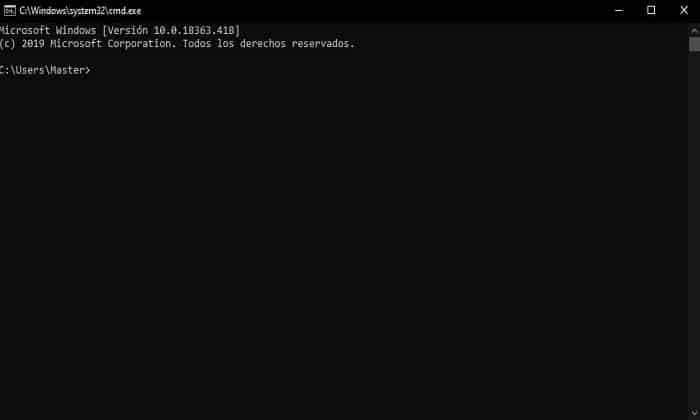
บางทีนี่อาจเป็นวิธีที่ยากที่สุด แต่ก็มีประโยชน์เช่นกันเมื่อวิธีข้างต้นไม่ได้ผล คงจะได้ผลสำหรับคนที่มีอาการ ความรู้เชิงลึกของCMD. ที่กล่าวว่าคุณต้องใช้สิ่งต่อไปนี้:
- เข้าสู่ CMD โดยกดปุ่ม Control + R
- เมื่อคลิก Control + R โปรแกรมจะออกเพื่อทำการเปลี่ยนแปลง เป็นสิ่งสำคัญที่คุณต้องเขียนที่นี่ «MSconfing » และคุณคลิกปุ่ม ENTER
- ตอนนี้ คุณต้องไปที่ตัวเลือกบริการ โดยมีวัตถุประสงค์เพื่อเปิดใช้งานตัวเลือกเพื่อซ่อนหรือลบแอปพลิเคชันของ Microsoft ในขั้นตอนนี้ คุณจะไม่เพียงแต่พบแอปพลิเคชัน Skype เท่านั้น แต่ยังรวมถึงแอปพลิเคชันอื่นๆ ที่อาจไม่ได้กระตุ้นคุณ เพื่อสรุปเพียงคลิกที่ที่ระบุโดย ชื่อซอฟต์แวร์ Skype และยอมจำนน
ลบ Skype ออกจากการเริ่มต้นหรือ Windows
การทบทวนสิ่งที่สำคัญที่สุดจนถึงตอนนี้ คุณจะรู้วิธีที่เป็นไปได้ทั้งหมดในการปิดใช้งาน Skype เมื่อเริ่มการทำงานบนคอมพิวเตอร์ของคุณโดยอัตโนมัติ ตอนนี้ ในสถานการณ์ที่ไม่ได้ใช้แอพพลิเคชั่นบ่อยๆ คำแนะนำคือ ลบออกจากคอมพิวเตอร์หรือแล็ปท็อปของคุณ.
เพราะบางทีก็ปิดการใช้งานดังนั้น อย่าทำเบื้องหลังปัญหาที่แท้จริงคือมันเปลืองทรัพยากร ดังนั้นการตัดสินใจที่ดีที่สุดคือลบออกจากพีซีของคุณ หากในภายหลังคุณจำเป็นต้องใช้ประโยชน์จากข้อดี ไม่ว่าจะเป็นการโทร การสนทนาทางวิดีโอ หรือการส่งข้อความโต้ตอบแบบทันที ให้ติดตั้งหรือใช้เวอร์ชันของ Skype Online คุณจึงไม่ต้องเสียทรัพยากรมากมาย และคุณสามารถเข้าร่วมได้โดยไม่ซับซ้อนเพียงแค่เพิ่ม บัญชี Microsoft และรหัสผ่าน
- คุณอาจจะสนใจ!: รูปภาพ Skype ของฉันถูกเก็บไว้ที่ไหน?